Sådan slår du tilbage og videresend trackpadbevægelser på en Mac

Hvis du bruger en Mac-bærbar computer til at surfe, har du sikkert bemærket, at der nemt skubbes to fingre til venstre eller højre på pegefeltet, får din webbrowser til at gå frem og tilbage en side. For nogle er dette en stor. For andre sker det ved et uheld oftere end det sker med det formål, hvilket kan være irriterende.
Swiping for at gå tilbage og fremad tager noget at vænne sig til, og du skal være opmærksom på, at denne funktion eksisterer, eller du vil sandsynligvis hurtigt blive frustreret. Men hvis du bare ikke har tid eller tålmodighed til dette, kan funktionen slukkes med blot et par klik.
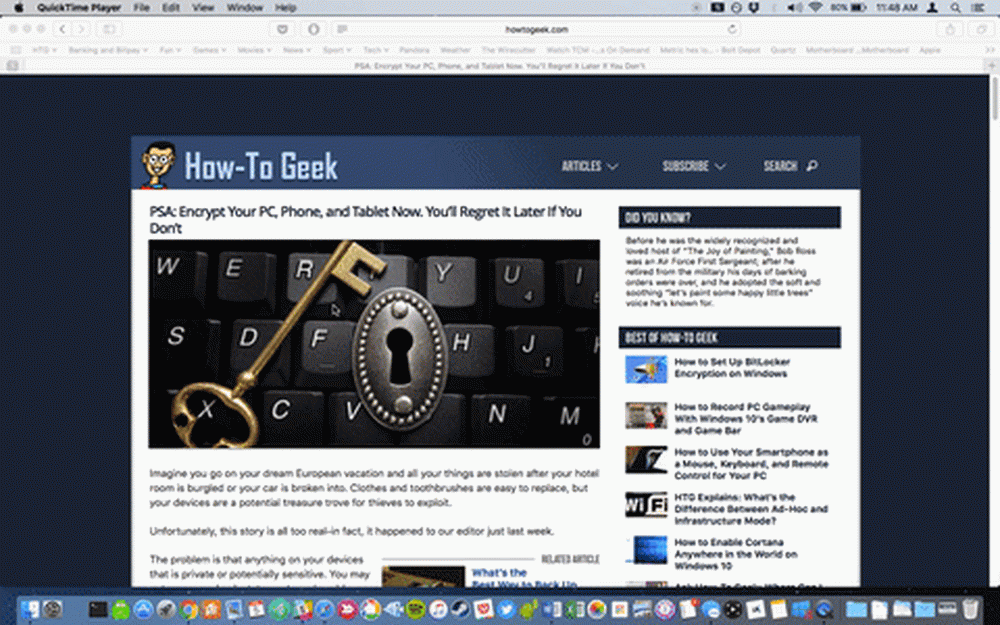 Her på Safari kan vi gå tilbage og fremad med bare et snup af to fingre på styrefladen. Det samme gælder for andre browsere som Chrome og Firefox.
Her på Safari kan vi gå tilbage og fremad med bare et snup af to fingre på styrefladen. Det samme gælder for andre browsere som Chrome og Firefox. For at deaktivere eller ændre, hvordan denne funktion opfører sig, skal du først åbne Systemindstillinger og derefter klikke på "Trackpad".

Der er mange måder at bruge og ændre Trackpad's adfærd på, og vi giver et godt overblik over dem her. Du kan endda bruge trackpad-gestus i Finder's forhåndsvisningspanel.
I dag ønsker vi at klikke på fanen "Flere gestus", og fjern markeringen i feltet ud for "Stryg mellem sider" for at deaktivere ovennævnte funktion.

Alternativt, hvis du kan lide denne funktion, men finder du ofte aktiverer den for ofte, så kan du ændre den fra to fingre til tre, eller du kan ændre den til to eller tre fingre.

Det er alt der er til det. Hvis du beslutter, at du kan lide denne swipe-funktion, og du vil gendanne den, skal du bare gå tilbage til indstillingerne for trackpad og tænde den igen.
Hvis du tager dig tid til at spille rundt med indstillingerne for Trackpad, finder du en masse cool funktionalitet, så vær ikke bange for at spille rundt og se, hvad der passer bedst til din personlige brugerstil. Du kan bare finde en funktion, der virkelig fungerer godt for dig.




